如何设置电子邮箱签名-设置电子邮箱签名的步骤
2024-09-16 379 185
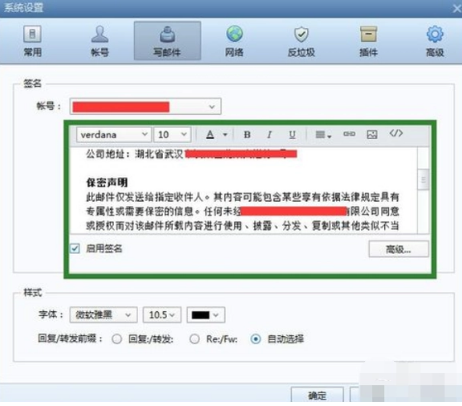
设置电子邮箱签名的具体步骤会因不同的邮箱服务提供商而有所不同,但大致的流程是相似的。以下是几个常见的邮箱服务提供商的签名设置方法:
### 1. 163邮箱
1. **登录邮箱**:首先,打开你的163邮箱,并输入正确的账号和密码进行登录。
2. **点击设置**:在邮箱顶部工具栏中,找到并点击【设置】按钮。
3. **进入签名/电子名片页面**:在设置界面中,选择左侧的【签名/电子名片】选项,进入相关设置页面。
4. **新建文本签名**:在签名设置页面中,点击【新建文本签名】按钮,弹出【新建个性签名】的编辑框。
5. **编辑签名**:在弹出的编辑框中,根据个人喜好和需要,编辑自己想要展示的邮箱签名。可以包括姓名、职位、公司、联系方式等信息。同时,可以使用合适的格式、字体和颜色进行排版,使签名更加美观和专业。
6. **保存并设为默认**:编辑完毕后,点击【保存并设为默认】按钮,将编辑好的签名保存并设置为默认的邮箱签名。
### 2. Outlook邮箱
1. **打开Outlook**:首先,打开你的Outlook邮箱。
2. **选择邮件格式选项卡**:在工具菜单中,选择【选项】,然后选择【邮件格式】选项卡。
3. **点击签名**:在邮件格式选项卡中,点击【签名】。
4. **新建签名**:点击【新建】按钮,输入你的签名信息,然后点击【确定】。
5. **编辑签名**:在编辑签名框中,可以输入你的签名信息,并使用合适的格式、字体和颜色进行排版。
6. **保存签名**:编辑完毕后,点击【保存】按钮,将编辑好的签名保存。
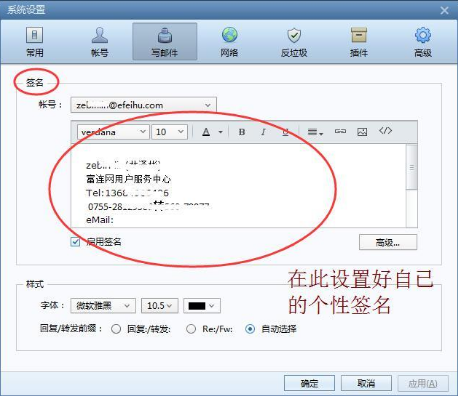
### 3. Gmail邮箱
1. **登录Gmail**:首先,打开你的Gmail邮箱,并输入正确的账号和密码进行登录。
2. **点击设置**:在邮箱右上角,点击【设置】图标(齿轮形状)。
3. **选择签名选项**:在设置菜单中,选择【查看所有设置】,然后在【通用】选项卡中找到【签名】选项。
4. **新建签名**:点击【新建签名】按钮,输入你的签名信息。
5. **编辑签名**:在编辑签名框中,可以输入你的签名信息,并使用合适的格式、字体和颜色进行排版。
6. **保存签名**:编辑完毕后,点击【保存更改】按钮,将编辑好的签名保存。
### 4. QQ邮箱
1. **登录QQ邮箱**:首先,打开你的QQ邮箱,并输入正确的账号和密码进行登录。
2. **点击设置**:在邮箱左上角,点击【设置】图标。
3. **选择签名选项**:在设置菜单中,选择【签名】选项。
4. **新建签名**:点击【新建签名】按钮,输入你的签名信息。
5. **编辑签名**:在编辑签名框中,可以输入你的签名信息,并使用合适的格式、字体和颜色进行排版。
6. **保存签名**:编辑完毕后,点击【保存】按钮,将编辑好的签名保存。
通过以上步骤,你就可以成功设置你的邮箱签名了。在撰写邮件时,系统会自动添加你设置好的签名,提高邮件的专业度和形象。需要注意的是,在设置邮箱签名时,要遵守相关的规定和法律法规,并避免使用过于个人化或不恰当的内容。
本文转载自互联网,如有侵权,联系删除








